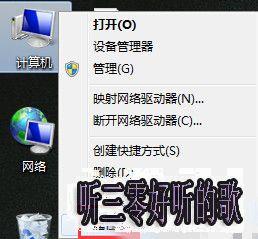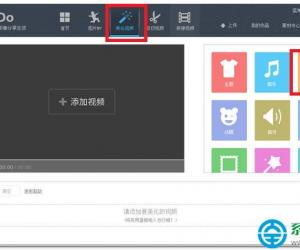如何用WPS制作音乐简谱 用WPS制作音乐简谱的方法
发布时间:2017-06-29 14:09:50作者:知识屋
如何用WPS制作音乐简谱 用WPS制作音乐简谱的方法 我们的生活中越来越离不开电脑,但在使用电脑的过程中总会遇到各种各样的问题。知识屋致力于给电脑小白朋友们介绍一些简单常用问题的解决方法,这次给大家介绍的是用WPS制作音乐简谱的方法。
⒈ 调与节拍的输入
例如:1=D,对于升号(#)可直接键入该字符,对于降号(b),可直接输入用小写字母“b” 来代替。插入后,再将其选定,然后在“文字”菜单下的“修饰”里选择“上标”就可以了,例如:1=bG。然后是节拍,如4/4、3/4等,这些都可以直接输入,也可以在数学公式中选择分式来完成。

⒉ 乐谱的输入
⑴单击“查看”菜单下的“工作栏”,选择“操作向导”,打开操作向导对话框。
⑵鼠标点击“插入”,选择“数学公式”,在文本区将出现一个虚线框。再点击“顶标公式”,在图文库的右侧窗口中选择“弧形”。
⑶鼠标点击“图文符号库”左侧窗口,选择“顶标公式”,再在右侧窗口选择“下划线”,输入1空格2。
⑷按两次键盘上的向右光标键,使光标离开“下划线”区域,输入空格。再在操作向导中点击“数学公式→顶标公式”输入3 空格 空格4,按三下向右光标键使其脱离本公式编辑区,以便输入新的公式。
⑸单击“插入”菜单下的“符号→常用符号”,在弹出的图文库中选中第三个符号。
⑹鼠标点击“图文符号库”左侧窗口,选择“顶标公式”。
⑺在“顶标公式”选择“下划线”,输入5空格 ,按向右光标键两下。
⑻在“顶标公式”选择“下划线”,输入6空格7。
⑼按键盘上向右方向键三次。
⑽点击“顶标公式”,在“图文库”右侧窗口中选择弧形。在“顶标公式”选择“下划线”,输入1空格2,双击向右光标键两下。
按照上述方法输入下去,很快就会得到上面的简谱了。然后,再输入歌词即可。
需要说明的是,在对每个对象如“顶标公式”操作完成后,需要正确地移动光标以使其离开该区域,以便进行下一个对象的操作。另外,在存盘的时候一定要将其存为WPS格式 。
以上就是为您介绍的用WPS制作音乐简谱的方法,有兴趣的朋友可以试试以上方法,这些方法简单容易上手,希望对解决大家的问题有一定的帮助。
知识阅读
软件推荐
更多 >-
1
 一寸照片的尺寸是多少像素?一寸照片规格排版教程
一寸照片的尺寸是多少像素?一寸照片规格排版教程2016-05-30
-
2
新浪秒拍视频怎么下载?秒拍视频下载的方法教程
-
3
监控怎么安装?网络监控摄像头安装图文教程
-
4
电脑待机时间怎么设置 电脑没多久就进入待机状态
-
5
农行网银K宝密码忘了怎么办?农行网银K宝密码忘了的解决方法
-
6
手机淘宝怎么修改评价 手机淘宝修改评价方法
-
7
支付宝钱包、微信和手机QQ红包怎么用?为手机充话费、淘宝购物、买电影票
-
8
不认识的字怎么查,教你怎样查不认识的字
-
9
如何用QQ音乐下载歌到内存卡里面
-
10
2015年度哪款浏览器好用? 2015年上半年浏览器评测排行榜!